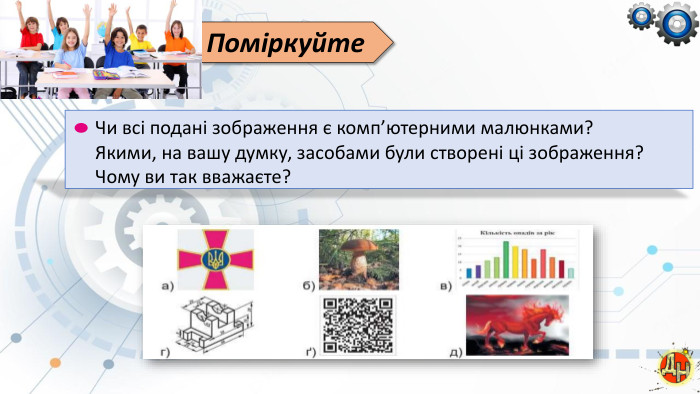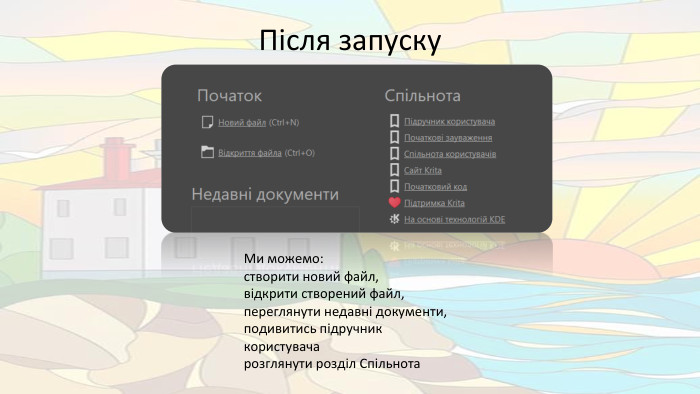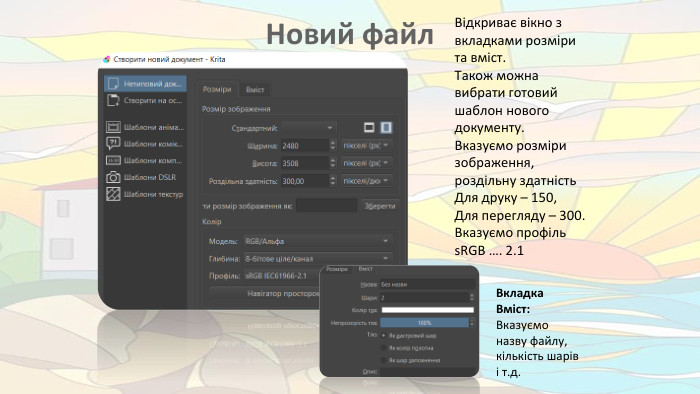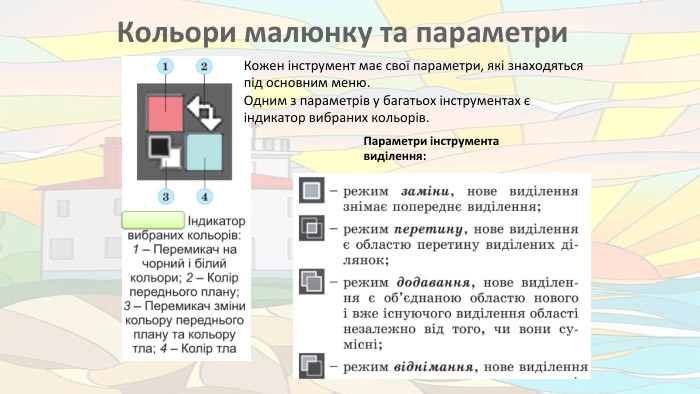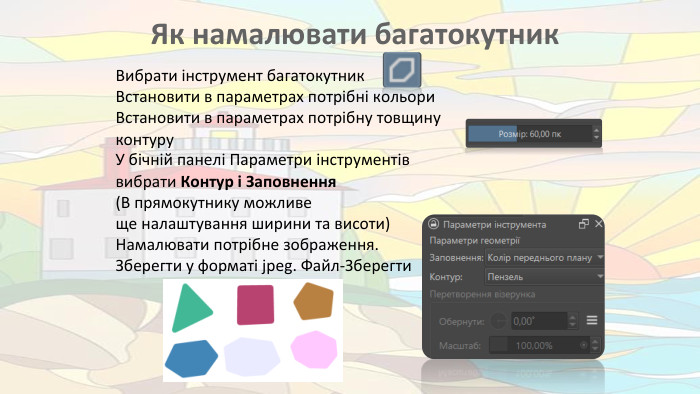Презентація "Основні поняття комп’ютерної графіки" для 6 класу
Про матеріал
Ця презентація призначена для учнів 6 класу і має на меті ознайомити їх з основними поняттями комп'ютерної графіки. Вона покликана допомогти учням зрозуміти різні аспекти роботи з графічними зображеннями на комп'ютері, від типів графічних файлів до основ роботи з графічними редакторами. Перегляд файлу
Зміст слайдів


Безкоштовний сертифікат
про публікацію авторської розробки
про публікацію авторської розробки
Щоб отримати, додайте розробку
Додати розробку